# Excel 講義
:::info
<span class="textc" style="font-weight:bold; font-size:1.2em">課程講師資訊</span>巨匠電腦講師:呂心怡
E-mail:zoego99@gmail.com <span class="urll">[課程練習下載區:Excel練習題](https://drive.google.com/file/d/11fBAUvL87mG7etSsL7JjGNLlpO2Xvjsc/view?usp=sharing) </span>
<span class="urll" style="display:inline-block;">[1](https://drive.google.com/file/d/1siR35Sz-uW7CAPYb6ft51Aw0HHKg7kE2/view) </span> 、<span class="urll" style="display:inline-block;">[2-6](https://www.youtube.com/playlist?list=PL4NYIOTBJXNNhb2cJd6RuXHFobs5kerk2) </span>
:::
# 0. 開始
## <span class="h2">(1) 選取方式</span>
<details>
<summary>【細項說明】點擊展開/摺疊</summary>
討論方向:
* Excel 界面結構為【儲存格】、【列】、【欄】分別討論選取方式。
* 選取時,配合快速鍵 `Ctrl` 與 `Shift` 鍵。
<span class="h3">A. `Shift` 連續選取</span>
<span class="img70"></span>
<span class="h3">B. `Ctrl` 挑選選取</span>
<span style="color:#333399 ; font-size:1.1em; font-weight:bold; line-height:2em;margin-left:60px;">🔶 第二個範圍以後<span style="color:red; font-size:1.5em">才</span>按住`Ctrl`鍵</span>
<span style="color:#333399 ; font-size:1.1em; font-weight:bold; line-height:2em;margin-left:60px;">🔶 移動過程 + `Ctrl` = 複製</span>
<span class="h3">C. 快速大範圍選取</span>
<span class="img60"></span>
</details>
## <span class="h2">(2) 剪貼簿功能</span>
### 1. <span class="img3"></span>剪下、<span class="img3"></span>複製、<span class="img3"></span>貼上
<details>
<summary>【細項說明】點擊展開/摺疊</summary>
<span class="img40"></span>
</details>
### 2. <span class="img3"></span>複製格式
<details>
<summary>【細項說明】點擊展開/摺疊</summary>
<span class="img40"></span>
</details>
### 3. 相同內容同時輸入方法
<details>
<summary>【細項說明】點擊展開/摺疊</summary>
S1:選取想要同時輸入相同內容的範圍
S2:<span class="red">不要管滑鼠位置</span>,直接輸入
S3:輸入完成,執行 `Ctrl` <span style="font-size:.8em">(複製)</span> + `Enter`<span style="font-size:.8em">(確定)</span></span>
</details>
# 1. Excel基本操作
## <span class="h2">(1) 報表經常性的處理</span>
### A. 報表基本操作
#### <span class="h4">a. 報表標題置中</span>
<details>
<summary>【細項說明】點擊展開/摺疊</summary>
S1:選取目的範圍
S2:常用 > 【對齊方式】工作群組 > 【跨欄置中】
<span class="img40"></span>
</details>
#### <span class="h4">b. 欄寬 / 列高調整</span>
<details>
<summary>【細項說明】點擊展開/摺疊</summary>
<span class="step">S1:選取【<span style="color:#C00000; font-size:1.3em">欄</span>】</span>
<span class="step">S2:在欄名之間<span class="img40" style="display:inline-block"></span></span>
(a) <span class="img5"></span>,左右移動:一致性欄寬
(b) <span class="img5"></span>,左鍵2下:最適欄寬(依內容調整欄寬)
</details>
#### <span class="h4">c. 強制換行</span>
<details>
<summary>【細項說明】點擊展開/摺疊</summary>
* Excel:`Alt` + `Enter`
* Word、PPT:`Shift` + `Enter`
</details>
#### <span class="h4">d. 資料列移動</span>
<details>
<summary>【細項說明】點擊展開/摺疊</summary>
<span class="step">指令:右鍵>【插入剪下的儲存格】 或 快速鍵:資料欄列拖曳時+`Shift`</span>
<a href="https://hackmd.io/_uploads/BkYo1pl4t.png"><span class="img80"></span></a>
</details>
### B. 螢幕控制小操作
<details>
<summary>【細項說明】點擊展開/摺疊</summary>
<span class="h4">a. 利用隱藏列,將報表標題與表格分隔</span>
<span class="h4">b. 凍結 / 分割窗格</span>
<a href="https://hackmd.io/_uploads/B1ynmAeNY.png"><span class="img80"> </span></a>
</details>
### C. 框線繪製
<details>
<summary>【細項說明】點擊展開/摺疊</summary>
<span class="img70"></span>
</details>
### D. 表格化
<details>
<summary>【細項說明】點擊展開/摺疊</summary>
<span class="step">可以快速建立、格式化及展開 Excel 表格,組織工作表上的資料,讓其更易於使用。</span>
<span class="h4">a. 指令介紹</span>
📌 建立
<span class="img70"></span>
📌 表格化指令
<span class="img100" style="border:1px solid #000"></span>
<span class="h4">b. 表格化選取方法</span>
📌 左鍵一下選取內容、左鍵一下+一下 選取內容及標題
<span class="img60"></span>
<span class="h4">c. 表格化後,公式表示結構</span>
<span class="red" style="font-size:1.5em; text-align:center;display:block; border:1px solid; border-radius:5px; width:50%; margin:auto; background:#FEF7DB;line-height:2.1em">=表格名稱〔@欄位名稱〕</span>
* 有@:相對性欄位
* 沒有@:整欄計算
<span class="h4">d. 交叉分析篩選器</span>
<span class="step">交叉分析篩選器為一視覺化控制項,以互動且直覺的方式,快速篩選僅顯示所需的資料的資料。</span>
<span class="img80" style="border:1px solid #000"></span>
<span class="h4">e. 注意事項</span>
<span style="color:#BF1363;font-size:1.2em;padding-left:2em;line-height:2em">🔶 移除表格化前,先確認是否要移除色彩</span>
<span class="step" style="padding-left:5em"><i class="fa fa-hand-o-right"></i> 為了取得帶狀列的色彩,直接移除表格化</span>
<span class="step" style="padding-left:5em"><i class="fa fa-hand-o-right"></i> 因反悔表格化功能,而<span class="red">表格會動用排序時</span>,<span class="red">必須</span>要移除色彩</span>
<span style="color:#BF1363;font-size:1.2em;padding-left:2em;line-height:2em">🔶 移除方法</span>
<span class="img30"></span>
</details>
## <span class="h2">(2) 列印</span>
<details>
<summary>【細項說明】點擊展開/摺疊</summary>
指令:【版面配置】>
<span class="img50"></span>
<a href="https://hackmd.io/_uploads/rkCD1KEGR.png"><span class="img100"></span></a>
<a href="https://hackmd.io/_uploads/BknhyFEMC.png"><span class="img60"></span></a>
</details>
## <span class="h2">(3) 【控點填滿】及【智慧標籤】結合</span>
### 1. 控點填滿<span></span>
<details>
<summary>【細項說明】點擊展開/摺疊</summary>
<span class="flex" style="line-height:2em; border:none;padding:10px; margin:10px;"><span style="flex:1"><span class="h4">(1) 「數列」填滿</span>
<span style="color:blue ; font-size:1.1em; line-height:2em;margin-left:30px;">(a) 數值</span>
<span style="color:blue ; font-size:1.1em; line-height:2em;margin-left:30px;">(b) 日期</span>
<span style="color:blue ; font-size:1.1em;margin-left:30px;">(C) 文字清單 (結合自訂清單) </span>
<span class="h4">(2) 儲存格內容「複製」</span>
<span class="h4">(3) 公式複製</span>
</span>
<span style="margin:0 auto; flex:1"><span class="img70">
</span></span></span>
<details>
<summary>【原始指令說明】點擊展開/摺疊</summary>
<span style="color:blue ; font-size:1.1em; line-height:2em;margin-left:30px;">🔶 原始指令:【常用】>【編輯】工作群組>【填滿】功能</span>
<span class="img30"></span>
</details>
</details>
### 2. 錯誤提醒設定
<details>
<summary>【細項說明】點擊展開/摺疊</summary>
<span style="color:blue ; font-size:1.1em;margin-left:30px;">指令:【檔案】>【選項】</span>
<a href="https://hackmd.io/_uploads/HylWE1f4K.png"><span class="img90"></span></a>
</details>
### 3. 日期輸入原則的重要性
<details>
<summary>【細項說明】點擊展開/摺疊</summary>
<span class="step" style="line-height:2em"><i class="fa fa-hand-o-right"></i> 輸入結構【年/月/日】,定義為西元年份</span>
<span class="step" style="line-height:2em"><i class="fa fa-hand-o-right"></i> 日期以 `/` 或 `-` 區隔,時間以 `:` 區隔</span>
<span class="step" style="line-height:2em"><i class="fa fa-hand-o-right"></i> 今年年份輸入時可省略</span>
<span class="step" style="line-height:2em;color:#C00000"><i class="fa fa-hand-o-right"></i> Win系統為台灣版本時,民國年份之日期前方加入`R`</span>
<span class="step" style="padding-left:3em;line-height:2em">例`R30/3/5`,Excel自動轉換為1941/3/5。</span>
</details>
## <span class="h2">(4) 排序與自訂清單</span>
### 1. 排序
<details>
<summary>【細項說明】點擊展開/摺疊</summary>
指令:【資料】>【排序】
<a href="https://hackmd.io/_uploads/SyPmjFaLye.png"><span class="img100"></span></a>
</details>
### 2. 自訂清單
<details>
<summary>【細項說明】點擊展開/摺疊</summary>
<span class="h4">(1) 目的</span>
:::info
※資料排序與自訂清單結合
在排序完成後以使用者角度來看,例如:職務、考績或地區,有自行的排序順序,但電腦只能依筆劃或數值排序時,則需運用【自訂清單】要求順序。
:::
<span class="step" style="line-height:2em"><i class="fa fa-hand-o-right"></i> 填滿序列</span>
<span class="step" style="line-height:2em"><i class="fa fa-hand-o-right"></i> 資料排序</span>
<span class="step" style="line-height:2em"><i class="fa fa-hand-o-right"></i> 樞紐分析</span>
#### <span class="h4">(2) 指令</span>
<span class="step">【檔案】>【選項】>【進階】之下>【編輯自訂清單】> 加入清單項目</span>
<a href="https://hackmd.io/_uploads/ryAbWYaU1e.png"><span class="img100"></span></a>
</details>
## <span class="h2">(5) 快速選取【常規】大範圍</span>
### 1. 特殊目標..介紹
<details>
<summary>【細項說明】點擊展開/摺疊</summary>
<span class="step">善用【常用】>【尋找與選取】>【特殊目標】</span>
<span class="img80"></span>
<span style="text-align:right;display:block;">[線上銷售明細](https://zoego.tech/salelist.html)</span>
</details>
### 2. 課程範例
<span style="color:blue ; font-size:1.1em; line-height:2em;margin-left:30px;">🔶【範例】</span><span class="img100"></span>
<details>
<summary>【細項說明】點擊展開/摺疊</summary>
<span style="color:blue ; font-size:1.1em; line-height:2em;margin-left:30px;">🔶【步驟】</span>
<span class="step" style="margin-left:2em;">練習1:空格向下填滿</span>
<span class="step" style="margin-left:5em;">S1:選取數據範圍</span>
<span class="step" style="margin-left:5em;">S2:【常用】>【尋找與選取】</span>
<span class="step" style="margin-left:5em;">S3:【特殊目標】> 點選【空格】選項</span>
<span class="step" style="margin-left:5em;line-height:2em">S4:輸入`=`,方向鍵`↑`</span>
<span class="step" style="margin-left:5em;">S5:輸入完成`Ctrl`+`Enter`</span>
<span class="step" style="margin-left:5em;color:red;font-weight:bold">S6:移除公式</span>
<span class="step" style="margin-left:7em;color:red;font-weight:bold">全選範圍>【複製】>【選擇性貼上】>【值】123</span>
<span class="step" style="margin-left:2em;">練習2:依篩選條件進行美化</span>
<span style="color:red ; font-size:1.1em; line-height:2em;margin-left:7em;">快速鍵:【Alt】+【;】</span>
</details>
# 2. 管理工作表
### (1) 指令位置
<details>
<summary>【細項說明】點擊展開/摺疊</summary>
<span class="step">相關指令在工作表索引標籤下→右鍵→即可詳見相關指令</span>
<span class="img40"></span>
</details>
### (2) 注意事項
<details>
<summary>【細項說明】點擊展開/摺疊</summary>
<span class="h4">(1) 多張工作表同時進行設定時,善用`Ctrl`不連續選取、`Shift`連續選取工作表</span>
<span class="h4">(2) 【工作群組】設定<span style="color:red">必須</span> 記得解除</span>
<span class="step">解除方法:</span>
<span class="step" style="line-height:2em"><i class="fa fa-hand-o-right"></i> 點選未設定工作群組的工作表</span>
<span class="step" style="line-height:2em"><i class="fa fa-hand-o-right"></i> 已選取的工作表索引標籤→右鍵→取消工作群組設定</span>
</details>
# 3. 儲存格【值】顯示設定
## <span class="h2">(1) 預設格式</span>
<details>
<summary>【細項說明】點擊展開/摺疊</summary>
<span class="img90"></span>
</details>
## <span class="h2">(2) 自訂格式</span>
### A. 您是否有這樣的困擾?
<details>
<summary>【細項說明】點擊展開/摺疊</summary>
<span class="h4"> a. 日期如何對齊呢?</span>
<span class="img90"></span>
<span class="h4"> b. 特殊日期格式,如何設定呢?</span>
<span class="img60"></span>
</details>
### B. 自訂【日期】格式
<details>
<summary>【細項說明】點擊展開/摺疊</summary>
<span class="img90"></span>
<span class="h4 purple">※ 日期輸入原則的重要性</span>
<span class="step" style="line-height:2em"><i class="fa fa-hand-o-right"></i> 輸入結構【年/月/日】,定義為西元年份</span>
<span class="step" style="line-height:2em"><i class="fa fa-hand-o-right"></i> 日期以 `/` 或 `-` 區隔,時間以 `:` 區隔</span>
<span class="step" style="line-height:2em"><i class="fa fa-hand-o-right"></i> 今年年份輸入時可省略</span>
<span class="step" style="line-height:2em;color:#C00000"><i class="fa fa-hand-o-right"></i> Win系統為台灣版本時,民國年份之日期前方加入`R`</span>
<span class="step" style="padding-left:3em;line-height:2em">例`R30/3/5`,Excel自動轉換為1941/3/5。</span>
</details>
### C. 自訂【數值】格式
<details>
<summary>【細項說明】點擊展開/摺疊</summary>
<a href="https://hackmd.io/_uploads/S1L6VcEEt.png"><span class="img70"></span></a><a href="https://hackmd.io/_uploads/SJP9YPgPK.png"><span class="img60"></span></a>
</details>
### D. 自訂【其他】格式
<details>
<summary>【細項說明】點擊展開/摺疊</summary>
<span class="img70"></span>
</details>
# 4. 建立公式的觀念
## <span class="h2">(1) 函數介紹</span>
### A. 公式基本結構
<details>
<summary>【細項說明】點擊展開/摺疊</summary>
<span class="h4">a. 公式運算式元素</span>
|類型|說明|
| -------- | -------------- |
|數字常數|固定值,如數字、"日期"、"時間"...<br>"2021/01/1"、"12:30"|
|文字|固定文字(前後加上雙引號)|
| 參照位址 | 儲存格位址計算 = B2 * C2<br>跨工作表或檔案計算= <span style="color:red;font-weight:bold;">[</span> 檔案名稱 <span style="color:red;;font-weight:bold;">]</span> 工作表名稱 <span style="color:red;;font-weight:bold;">!</span> 參照位置 |
|函數語法 | = 函數名稱 ( 條件1 , 條件2 , ... )|
<span class="h4">b. 公式可用運算符號</span>
| 符號 | 說明 |
|-|-|
|( ) |括號最內層括號公式先運算|
|+-(正負號)、%、^(指數)、<br>*(乘)、/(除)、+(加)、-(減)|一般運算符號|
|&<br>例: = "A"+"B" → 結果為 AB| 連結文字|
|=、<>、<、>、>=、<=<br>例:<br> =5>3 結果為 TRUE<br>=5<3 結果為 FALSE |大小相比較|
<span class="h4">c. 常用錯誤值類型</span>
|顯示結果|說明|
|-|-|
|#DIV/0!|表示除式之分母為0}
|#N/A|表示計算公式中有無效值,暫不計算此值。|
|#VALUE!|表示公式中的運算式的類型錯誤時,#VALUE!錯誤值出現|
|#NUM!|輸入數值有問題。<br>如:要求出現正數處卻出現負數或數值超出範圍|
|#NAME|公式內有無法辨識之名稱或函數時。|
|#NULL!|當指定二個範圍相交並無交集時。|
|###|輸入內容,因儲存格寬度不足,其無法顯示結果|
<span class="h4">d. 公式中「相對與絕對(固定)」的考量時機</span>
* 公式複製時才需考量
* 利用`F4`功能鍵,進行相對與絕對(固定)切換,【$】表示為絕對(固定)
* 公式【縱向】複製考量【列】是否固定
* 公式【橫向】複製考量【欄】是否固定
</details>
### B. 常用函數
<details>
<summary>【細項說明】點擊展開/摺疊</summary>
<span class="img100"></span>
</details>
### C. 處理小數位數之函數
<details>
<summary>【細項說明】點擊展開/摺疊</summary>
<span class="ex">🔶目的:處理小數位數之函數</span>
<span class="img100"></span>
</details>
### D. 乘積計算函數
<details>
<summary>【細項說明】點擊展開/摺疊</summary>
<span class="img100"></span>
</details>
## <span class="h2">(2) 【人員銷售獎金】練習</span>
<span class="ex">🔶 【範例】</span>
<span class="img100"></span>
### A. 金額 ( 歐元 ~ 台幣 ) ( 欄位 I ~ K )
<details>
<summary>【細項說明】點擊展開/摺疊</summary>
<span class="h4">a. 目的:了解公式中「相對與絕對」的考量時機</span>
* 公式複製時才需考量
* 利用`F4`功能鍵,進行相對與絕對(固定)切換,【$】表示為絕對(固定)
* 公式【縱向】複製考量【列】是否固定
* 公式【橫向】複製考量【欄】是否固定
<br>
<span class="h4">b. 目的:處理小數位數之函數</span>
<span class="img90"></span><span class="img70"></span>
```
在 I5 儲存格建立公式
= Round ( 數值 , 取捨小數位數 )
= Round ( 總金額(美金) * 匯率 , 0 )
= Round ( $H5 * I$2 , 0 )
```
</details>
### B. IF 函數進行條件判斷
<details>
<summary>【細項說明】點擊展開/摺疊</summary>
<span class="img50">
</span>
<span class="h4">a. 欄位M,目標達成與否</span>
<details>
<summary>【細項說明】點擊展開/摺疊</summary>
<span class="img70">
</span>
```
在 K5 儲存格建立公式
【銷售金額】>=【銷售目標】者標示"達成"字樣
= IF ( 判斷式 , 是 , 否 )
= IF ( 銷售金額>=銷售目標 , "達成" , "未達成" )
= IF ( K5 >= L5 , "達成" , "未達成" )
```
</details>
<span class="h4">b. 欄位L,台幣金額達標90%,提撥獎金【台幣金額】*【獎金倍率】</span>
<details>
<summary>【細項說明】點擊展開/摺疊</summary>
▶️ 階段一:判斷是否達標 90% 者,獎金提撥
<details>
<summary>【細項說明】點擊展開/摺疊</summary>
<span class="img90">
</span>
```
在 L5 儲存格建立公式
= IF ( 判斷式 , 【是】 的工作 , 【否】 的工作 )
= IF ( (銷售金額/銷售目標)>=90% , 金額 (台幣)*獎金倍率(0.8) , 0 )
= IF ( K5/L5>=90% , K5*$N$2 , 0 )
```
</details>
▶️ 階段二:獎金金額取至無條件捨去至百位數
<details>
<summary>【細項說明】點擊展開/摺疊</summary>
<span class="img100">
</span>
```
在 L5 儲存格建立公式
= RoundDown ( IF((銷售金額/銷售目標)>=90%,金額(台幣)*獎金倍率(0.8), 0 ) , -2 )
= RoundDown ( IF ( K5/L5>=90% , K5*$N$2 , 0 ) , -2 )
```
</details>
</details>
</details>
### C. 確認勾選 ( 欄位 O )
<details>
<summary>【細項說明】點擊展開/摺疊</summary>
儲存格目的:取得獎金且為副科長者,該儲存格進行勾選
```
在 O5 儲存格建立公式
=IF(AND( 獎金(N欄)>0 , 組別="副科長" ) , "V" , "" )
=IF(AND( N5>0 , C5="副科長" ) , "V" , "" )
```
</details>
### D. 權重計算 ( 欄位 T )
<details>
<summary>【細項說明】點擊展開/摺疊</summary>
<span style="margin:auto; display:block;"></span>
```
在 T5 儲存格建立公式
=SumProduct ( 數列1 , 數列2 )
=SumProduct ( P5:S5 , P$2:S$2 )
```
</details>
### E. 排名 ( 欄位 U )
<details>
<summary>【細項說明】點擊展開/摺疊</summary>
:::info
= Rank ( 查詢值 , 查詢範圍 , 順序 )
順序:指定排序的方式,
若省略或是填0:由大排到小,遞減
若填為1:由小排到大,遞增
<span class="img90"></span>
:::
```
在 U5 儲存格建立公式
=RANK ( 查詢值 , 查詢範圍 , 順序 )
=RANK ( T5 , T$5:T$24 , 0 )
```
</details>
## <span class="h2">(3) Iferror函數</span>
<details>
<summary>【細項說明】點擊展開/摺疊</summary>
若公式計算結果發生錯誤時,想要執行工作
:::warning
= Iferror ( 判斷運算公式 , 發生錯誤欲執行工作)
<br><span style="color:red;">評估的錯誤類型包括:<br>#N/A、#VALUE!、#REF!、#DIV/0!、#NUM!、#NAME? 和 #NULL!。</span>
:::
<span class="img100"></span>
</details>
## <span class="h2">(4) 設定格式化條件</span>
<details>
<summary>【細項說明】點擊展開/摺疊</summary>
<span class="h3">A. 指令:</span>
設定格式化的條件:增加各種色彩提昇趣味性及圖示有效地呈現視覺性的簡易分析效果。
指令:【常用】>【設定格式化條件】
<span class="img100"></span>
<br>
<span class="h3">B. 基本練習:</span>
<span class="img70"></span>
<span class="h3">C. 合格者設定提醒色彩</span>
S1:選取A5:J19
S2:【常用】>【設定格式化條件】>【新增規則】>【用公式來決定…】
S3:<span style="color:red; font-size:1em;"> 公式思考邏輯:當 達成佔比(%) >= 100% 時,標示色彩 </span>
<span class="img100"></span>
</details>
# 5-1. 員工年終考績統計(1)
## <span class="h2">A. 課程函數</span>
### 1. 一維查表函數
<details>
<summary>【細項說明】點擊展開/摺疊</summary>
依查詢值進行資料比對輸出相關資料之函數
<span class="img100"></span>
</details>
### 2. 二維查表函數
<details>
<summary>【細項說明】點擊展開/摺疊</summary>
<span class="h4">(1) Index函數</span>
<details>
<summary>【細項說明】點擊展開/摺疊</summary>
<span class="step">根據欄列號索引回傳查表範圍的值</span>
```
= Index ( 查表範圍 , 指定列數 , 指定欄數 )
```
<a href="https://hackmd.io/_uploads/BkEql5r4F.png"><span class="img40"></span></a>
</details>
<span class="h4">(2) Match函數</span>
<details>
<summary>【細項說明】點擊展開/摺疊</summary>
<span class="step">傳回搜尋項目於搜尋範圍中的相對位</span>
:::info
Match 函數:
目的:傳回搜尋項目於搜尋範圍中的相對位置
公式:=Match ( 1️⃣ 查詢值, 2️⃣ 查表範圍 , 3️⃣ 比對方式類型 )
 3️⃣ 比對方式類型:
  1或省略:查詢範圍須『遞增』
  0:查詢範圍不須事前排序,找到完全符合查詢值
  -1:查詢範圍須『遞減』
:::
<span class="step">🔶 公式比擬</span>
<a href="https://hackmd.io/_uploads/rk3dE5B4t.png"><span class="img90"></span></a>
</details>
</details>
### 3. Iferror函數
<details>
<summary>【細項說明】點擊展開/摺疊</summary>
若公式計算結果發生錯誤時,想要執行工作
:::success
= Iferror ( 判斷運算公式 , 發生錯誤欲執行工作)
<br><span style="color:red;">評估的錯誤類型包括:<br>#N/A、#VALUE!、#REF!、#DIV/0!、#NUM!、#NAME? 和 #NULL!。</span>
:::
</details>
### 4. 符合條件計算
<details>
<summary>【細項說明】點擊展開/摺疊</summary>
<span class="step">符合條件計算函數:Countif、Sumif、CountifS、SumifS、Averageif、AverageifS</span>
<span class="img70"></span>
<span class="img40" style="margin:0"></span>
</details>
### 5. 兩日期間的天/月/年數
<details>
<summary>【細項說明】點擊展開/摺疊</summary>
```
= Datedif ( 開始日 , 結束日 , " 單位 " )
※ 說明:
單位:決定要傳回的單位,必須前後加上 " "
Y代表滿幾年、M代表滿幾月、D代表滿幾日
MD代表兩日期間的天數差,忽略月和年
YM代表兩日期間的月數差,忽略日和年
YD代表兩日期間的天數差,忽略年
要求兩日期實際差距幾年?幾月?幾日應使用Y、YM、MD單位
```
</details>
### 6. 文字函數
<details>
<summary>【細項說明】點擊展開/摺疊</summary>
<a href="https://hackmd.io/_uploads/rya6hRBEt.png"><span class="img100"></span></a>
</details>
## <span class="h2">B. 課程範例(1)</span>
<span class="img100"></span>
### (1) 全勤獎金
<details>
<summary>【細項說明】點擊展開/摺疊</summary>
<span class="img60"></span>
```
在『職員薪資明細』工作表中, K10 儲存格建立公式
=IF ( 判斷式 , 【是】的工作 , 【否】的工作 )
=IF ( [@請假時數]=0 , 2000 , 0 )
```
</details>
### (2) 績效等級
<details>
<summary>【細項說明】點擊展開/摺疊</summary>
<span class="h4">a. 利用IF執行多選一</span>
<details>
<summary>【細項說明】點擊展開/摺疊</summary>
<span class="img40"></span>
<span style="color:#333399 ; font-size:1.2em; font-weight:bold; line-height:1em;margin-left:10px;">🔶方法1:IF多選1思考方向</span>
<details>
<summary>【細項說明】點擊展開/摺疊</summary>
<a href="https://hackmd.io/_uploads/HyjjxsHEK.png"><span class="img70">
</span></a>
:::info
在『職員薪資明細』工作表中, I10 儲存格建立公式
=IF (       判斷式     ,  【是】 ,       <span style="color:blue">【否】</span>        )
=IF ( [@績效評分] >=90  ,  "A"  ,  <span style="color:blue"> IF([@績效評分]<80,"C","B")</span>    )
:::
</details>
<span style="color:#333399 ; font-size:1.2em; font-weight:bold; line-height:1em;margin-left:10px;">🔶方法2:【介於】應用</span>
<details>
<summary>【細項說明】點擊展開/摺疊</summary>
<span class="step">📌【介於】思考邏輯</span>
<span class="step" style="line-height:2em;padding-left:3em"><i class="fa fa-hand-o-right"></i> 錯誤思考邏輯:`80 <= 績效評分 < 90 `</span>
<span class="step" style="line-height:2em;padding-left:3em"><i class="fa fa-hand-o-right"></i> 【介於】思考邏輯:</span>
<a href="https://hackmd.io/_uploads/ryvVUsSVK.png"><span class="img60"></span></a>
<span class="step">📌 範例結果 </span>
<a href="https://hackmd.io/_uploads/BkYpKoBVt.png"><span class="img90"></span></a>
:::info
在『職員薪資明細』工作表中, I10 儲存格建立公式
=IF (    判斷式  , 【是】 ,       <span style="color:blue">【否】</span>        )
=IF ( [@績效評分]>=90 , "A" , <span style="color:blue"> IF ( <span style="color:red">AND([@績效評分]>=80 , [@績效評分]<90 )</span> , "B" , "C" )</span>    )
:::
</details>
</details>
<span class="h4">b. 利用Vlookup函數</span>
<details>
<summary>【細項說明】點擊展開/摺疊</summary>
<a href="https://hackmd.io/_uploads/rkpoiir4F.png"><span class="img70"></span></a>
</details>
</details>
### (3) 姓名、分區、部門、職務、薪資
<details>
<summary>【細項說明】點擊展開/摺疊</summary>
<span class="img100"></span>
```
在『職員薪資明細』工作表中, C10 儲存格建立公式
=IFERROR(
VLOOKUP([@員工編號],基本資料,
MATCH(C$7,基本資料[#標題],0),
FALSE)
,"")
```
</details>
### (4) 薪資區間
<details>
<summary>【細項說明】點擊展開/摺疊</summary>
<span class="img30"></span>
```
在『職員薪資明細』工作表中, P10 儲存格建立公式
VLOOKUP ( [@薪資合計] , 區間標示 , 2 , TRUE )
```
</details>
### (5) G欄符合條件
<details>
<summary>【細項說明】點擊展開/摺疊</summary>
儲存格目的G10:針對【會計】且為【薪資合計>=45000】者,進行勾選
```
在『職員薪資明細』工作表中, G10 儲存格建立公式
=IF(AND([@職務]="會計",[@薪資合計]>=45000),"V","")
```
</details>
## <span class="h2">C. 課程範例(2)</span>
### (1) 小計函數:Subtotal
<details>
<summary>【細項說明】點擊展開/摺疊</summary>
解決總和遇上篩選困擾
<span class="img90"></span>
</details>
### (2) 符合條件計算
<details>
<summary>【細項說明】點擊展開/摺疊</summary>
符合條件計算函數:Countif、Sumif、CountifS、SumifS、Averageif、AverageifS
<span class="img80"></span>
</details>
### (3) 年資
<details>
<summary>【細項說明】點擊展開/摺疊</summary>
<span class="img80"></span>
<span class="h4">a. 公式說明:計算兩日期間的天數、月數或年數</span>
```
= Datedif ( 開始日 , 結束日 , " 單位 " )
※ 說明:
單位:決定要傳回的單位,必須前後加上 " "
Y代表滿幾年、M代表滿幾月、D代表滿幾日
MD代表兩日期間的天數差,忽略月和年
YM代表兩日期間的月數差,忽略日和年
YD代表兩日期間的天數差,忽略年
要求兩日期實際差距幾年?幾月?幾日應使用Y、YM、MD單位
```
<span class="h4">b. 範例結果:年資計算</span>
```
= Datedif ( [@起聘日期] , TODAY() , "Y" )
```
</details>
### (4) 性別
<details>
<summary>【細項說明】點擊展開/摺疊</summary>
<span class="h4">a. 公式說明:文字、數值間轉換公式</span>
<a href="https://hackmd.io/_uploads/rya6hRBEt.png"><span class="img50"></span></a>
<span class="h4">b. 公式說明:字串中抓取文字</span>
```
依開始指定位置,傳回字元數的文字字串
= Mid ( 文字值 , 開始指定位置 , 欲回傳字元數)
```
<span class="h4">c. 範例結果:性別 </span>
<span class="img60"></span>
</details>
### (5) Text 延伸應用
<details>
<summary>【細項說明】點擊展開/摺疊</summary>
<span class="ex" style="padding-left:2em">🔶 星期(中)</span>
<span class="img60"></span><span class="ex" style="padding-left:2em">🔶 星期(英)</span>
<span class="img60"></span>
</details>
# 5-2. 員工年終考績統計(2)
## <span class="h2">(1) 樞紐分析介紹</span>
樞紐分析(Pivot):進行摘要、分析、探索,呈現資料來源的摘要表
### A. 指令原則
<details>
<summary>【細項說明】點擊展開/摺疊</summary>
指令:【插入】>【樞紐分析表】
<span class="img30"></span>
</details>
### B. 樞紐設定原則
<details>
<summary>【細項說明】點擊展開/摺疊</summary>
指令:【插入】>【樞紐分析表】
<span class="img40"></span>
</details>
### C. 選項
<details>
<summary>【細項說明】點擊展開/摺疊</summary>
<span class="img50"></span>
</details>
### D. 欄位排序
<details>
<summary>【細項說明】點擊展開/摺疊</summary>
<span class="h4">a. 手動</span>
<span class="step">欄位直接拖曳</span>
<span class="h4">b. 自動</span>
<span class="step">指令:【檔案】>【選項】>【進階】之下>【編輯自訂清單】> 加入清單項目</span>
<span class="img60"></span>
</details>
## <span class="h2">(2) 樞紐分析(1)</span>
<span class="ex">🔶 資料來源:員工薪資明細</span>
<span class="img80"></span>
### 1. 各職務/地區/績效等級之薪資情形
<details>
<summary>【細項說明】點擊展開/摺疊</summary>
<span class="img70"></span>
</details>
### 2. 各職務之薪資統計
<details>
<summary>【細項說明】點擊展開/摺疊</summary>
<span class="h4">(1) 原始:樞紐分析設定欄位情形</span>
<span class="img100"></span>
<span class="h4">(2) 結果:樞紐分析【值的顯示方式】設定情形</span>
<span class="img80"></span>
</details>
## <span class="h2">(3) 樞紐分析(2)</span>
<span class="ex">🔶 資料來源:音樂產品銷售</span>
<span class="img60"></span>
### A. 開始:建立樞紐分析表
<details>
<summary>【細項說明】點擊展開/摺疊</summary>
建立各銷售員、各產品商品銷售金額情形,討論其不同計算方式。
<span class="img80"></span>
</details>
### B. 討論:【值的顯示方式】
<details>
<summary>【細項說明】點擊展開/摺疊</summary>
針對【值的顯示方式】的不同計算方式,討論其不同計算方式,
其中【父項...】、【索引】不列入討論
<span class="img100"></span>
<span class="h3">a. 總計百分比/欄總計百分比/列總計百分比</span>
<span class="img100"></span>
<span class="h3">b. 百分比.../差異.../差異百分比...</span>
<span class="img100"></span>
<span class="h3">c. 計算加總至.../計算加總至百分比...</span>
<span class="img100"></span>
<span class="h3">d. 最大到最小/最小到最大</span>
<span class="img100"></span>
</details>
## <span class="h2">(4) 儀表板</span>
專業數據儀表板,透過圖表來找出了解數據情形,並使用【互動式】在不同條件下,動態視覺化即時性觀察數據變化情形。
<details>
<summary>【細項說明】點擊展開/摺疊</summary>
<span class="img100"></span>
</details>
# 6. 交叉查表
### <span class="h3">(1) 函數介紹</span>
<details>
<summary>【細項說明】點擊展開/摺疊</summary>
<span class="h4">A. Index函數</span>
<details>
<summary>【細項說明】點擊展開/摺疊</summary>
<span class="step">根據欄列號索引回傳查表範圍的值</span>
```
= Index ( 查表範圍 , 指定列數 , 指定欄數 )
```
<a href="https://hackmd.io/_uploads/BkEql5r4F.png"><span class="img40"></span></a>
</details>
<span class="h4">B. Match函數</span>
<details>
<summary>【細項說明】點擊展開/摺疊</summary>
<span class="step">傳回搜尋項目於搜尋範圍中的相對位</span>
:::info
Match 函數:
目的:傳回搜尋項目於搜尋範圍中的相對位置
公式:=Match ( 1️⃣ 查詢值, 2️⃣ 查表範圍 , 3️⃣ 比對方式類型 )
 3️⃣ 比對方式類型:
  1或省略:查詢範圍須『遞增』
  0:查詢範圍不須事前排序,找到完全符合查詢值
  -1:查詢範圍須『遞減』
:::
<span class="step">🔶 公式比擬</span>
<span class="img90"></span>
</details>
</details>
### <span class="h3">(2) 練習</span>
<details>
<summary>【細項說明】點擊展開/摺疊</summary>
<span class="img100"></span>
</details>
# 7. 圖表
## <span class="h2">(1) 基本操作說明</span>
### A. 圖表原則
<details>
<summary>【細項說明】點擊展開/摺疊</summary>
<span class="img100"></span>
</details>
### B. 繪製圖表上手口訣
<details>
<summary>【細項說明】點擊展開/摺疊</summary>
* 口訣1:白點在誰身上,對誰做美化
* 口訣2:找不到工具,針對白點處【按二下】
* 圖表原始指令:【圖表工具】>【格式】>【格式化選取範圍】
* <span class="img20"></span>
</details>
### C. 圖形圖注意事項
<details>
<summary>【細項說明】點擊展開/摺疊</summary>
<span class="img80"></span>
</details>
## <span class="h2">(2) 善用【主副座標軸】</span>
### A. 處理差異懸殊的資料
<details>
<summary>【細項說明】點擊展開/摺疊</summary>
<span class="img80"></span>
</details>
### B. 各項及總合值顯示技巧
<span class="ex">🔶 範例結果</span>
<span class="img70"></span>
<details>
<summary>【細項說明】點擊展開/摺疊</summary>
S1:設定主副座標軸
<span class="img80"></span>
S2:針對合計列,快速左鍵二下,設定類別間距
<span class="img80"></span>
</details>
### C. 顯示目標及當前完成情形
<span class="ex">🔶 範例結果</span>
<span class="img80"></span>
<details>
<summary>【細項說明】點擊展開/摺疊</summary>
相關設定
<span class="img80"></span>
</details>
## <span class="h2">(3) 善用【圖表範本】</span>
<details>
<summary>【細項說明】點擊展開/摺疊</summary>
<span class="ex">🔶 目的:相同圖表類型,進行重覆美化</span>
S1:針對圖表按右鍵 > 另存為範本
<span class="img60"></span>
S2:針對想要套用範本的圖表 > 右鍵 > 【變更圖表類型】
<span class="img50" style="border:1px solid"></span>
</details>
# 8-1. 數據彙整前置作業
執行Excel工作時,有時遇到小問題卻不知道什麼原因嗎?如下圖,希望自訂排序進行名單順序,或者數據加總為什麼結果有誤….等情形,卻不道該如何解決嗎?
本單元將針對工作上時常發生的小問題解析說明並分享Excel常忽略的功能介紹。
<a href="https://filedn.com/lzai0pPTnpfyPiXAjMDqr4V/hackmd/excel128.jpg"><span class="img90"></span></a>
## <span class="h2">(1) 快速鍵及選取</span>
<details>
<summary>【細項說明】點擊展開/摺疊</summary>
<span class="h3">A. 快速鍵</span>
| <span class="tableTitle">項目</span>| <span class="tableTitle">快速鍵</span>|
| - | - |
|儲存格內強制換行|`Alt`+`Enter`|
|<span class="purple">選取非隱藏欄列</span>|`Alt`+`;`|
|儲存格格式設定|`Ctrl`+`1`|
|自動加總|`Alt`+`=`|
|工作表顯示列表|工作表最左側空間 按`右鍵` |
<span class="h3">B. 大範圍快速選取</span>
<span class="img70">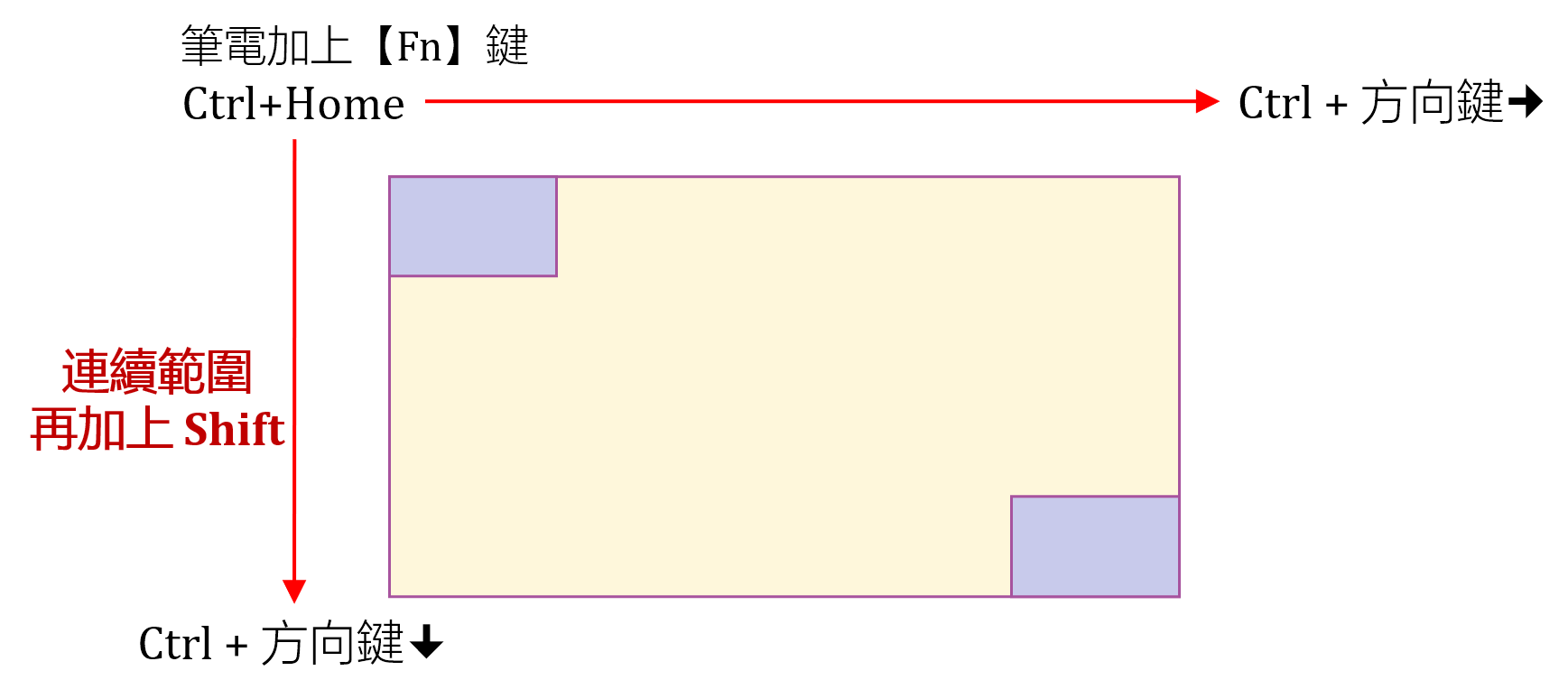</span>
</details>
## <span class="h2">(2) 左上角【綠點】原因?</span>
<details>
<summary>【細項說明】點擊展開/摺疊</summary>
<span class="img90">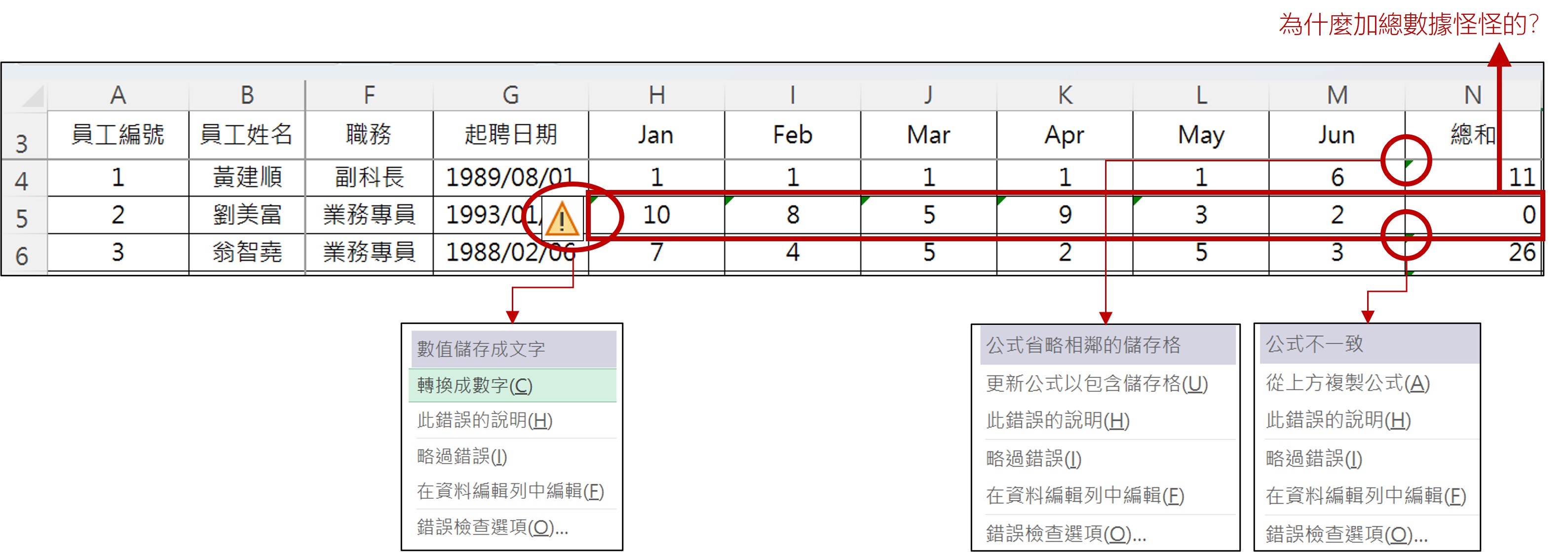</span>
</details>
## <span class="h2">(3) 取得數據卻無法後法計算的困擾</span>
<details>
<summary>【細項說明】點擊展開/摺疊</summary>
<span class="h3">A. 日期輸入原則的重要性</span>
<span class="step" style="line-height:2em"><i class="fa fa-hand-o-right"></i> 輸入結構【年/月/日】,定義為西元年份</span>
<span class="step" style="line-height:2em"><i class="fa fa-hand-o-right"></i> 日期以 `/` 或 `-` 區隔,時間以 `:` 區隔</span>
<span class="step" style="line-height:2em"><i class="fa fa-hand-o-right"></i> 今年年份輸入時可省略</span>
<span class="h3">B. 利用【資料剖析】轉換完成</span>
<span class="step">指令:【資料】>【資料剖析】</span>
<span class="img90">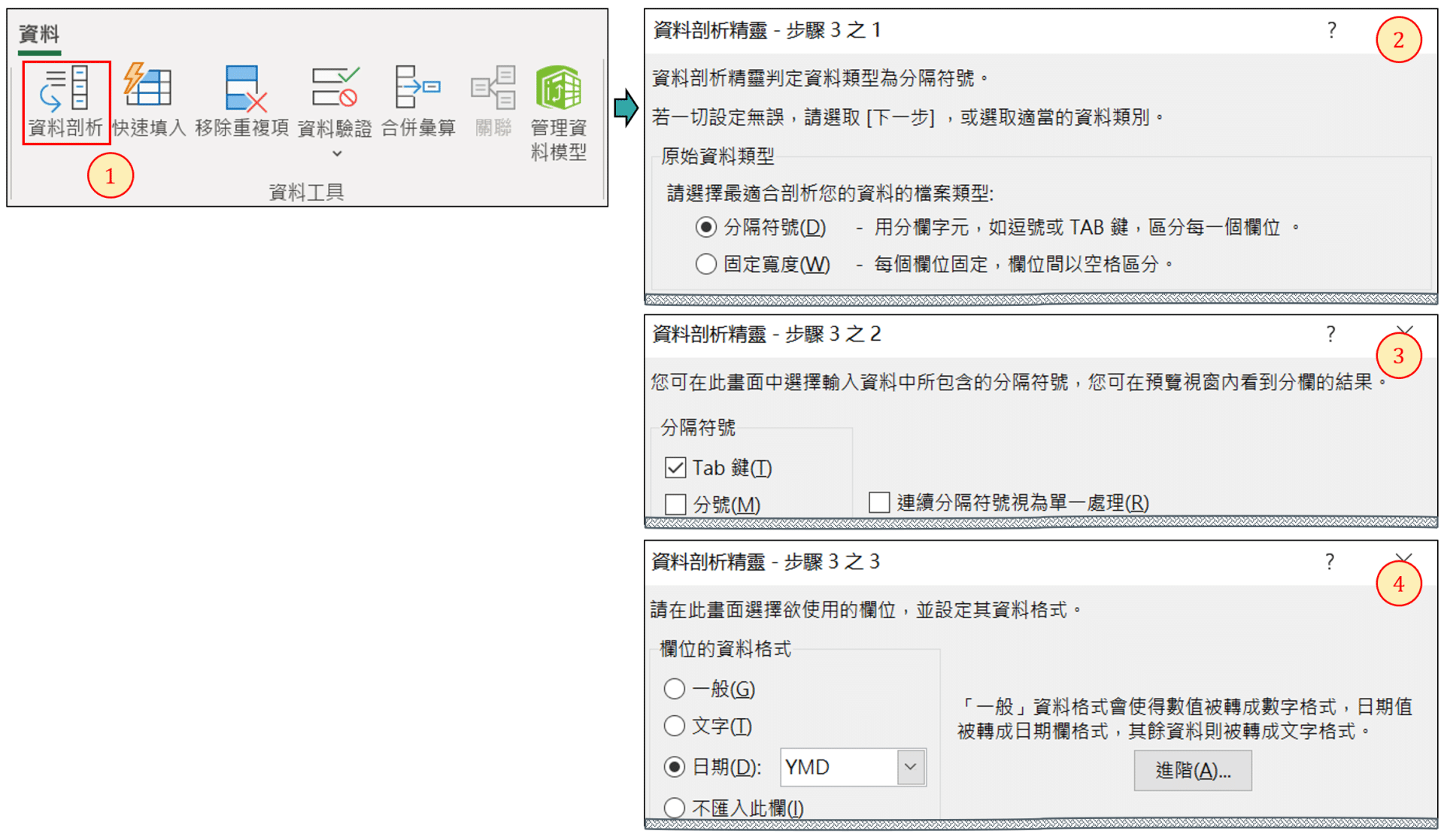</span>
<span class="h3">C. 利用【選擇性貼上】進行運算</span>
S1. 在任一儲存格輸入【1】> 進行【複製】
S2. 選取欲將格式進行轉換者,右鍵 > 【選擇性貼上】
<span class="img50">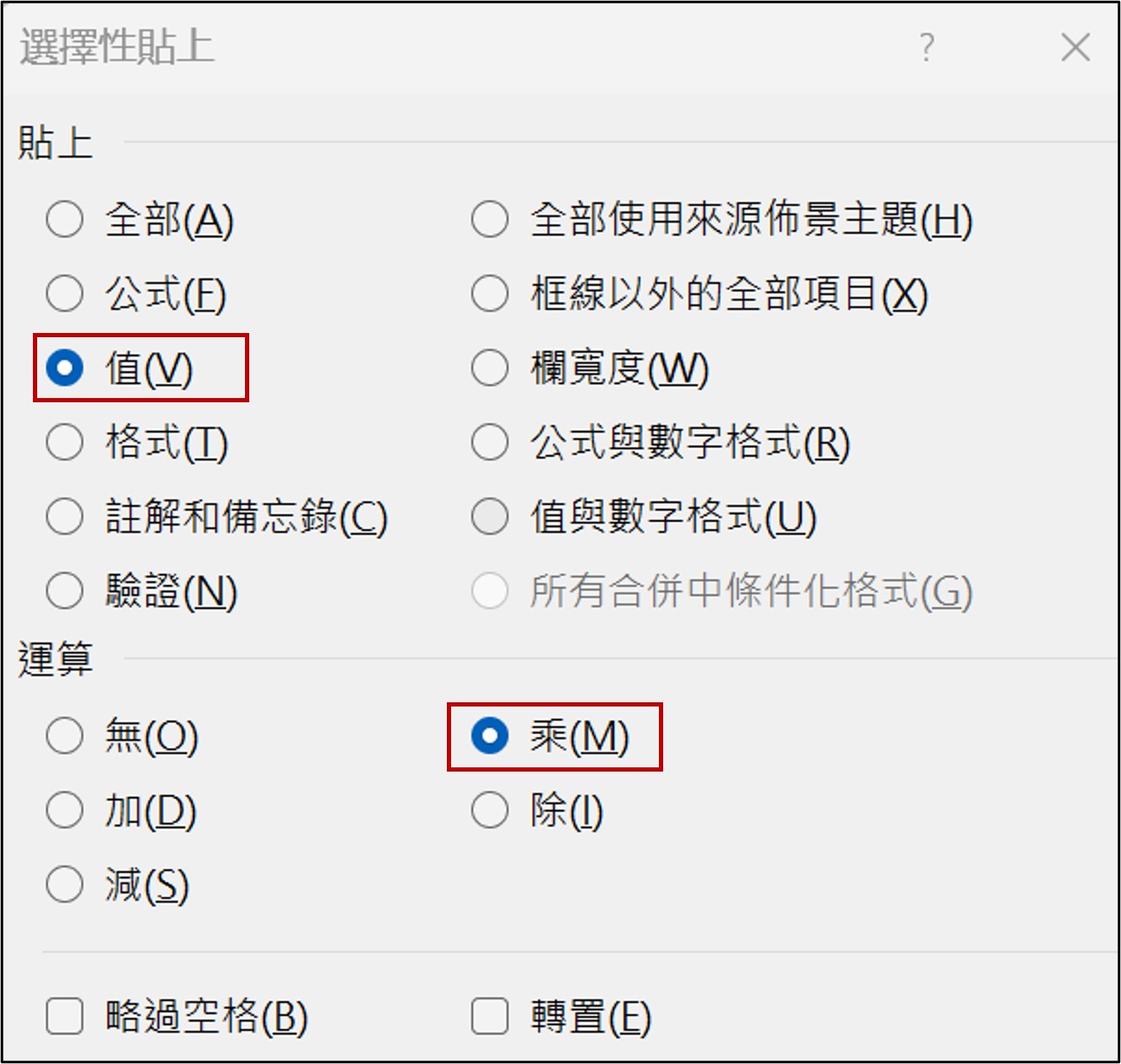</span>
</details>
## <span class="h2">(4) 如何由北到南順序排定?</span>
<details>
<summary>【細項說明】點擊展開/摺疊</summary>
<span class="h3">A. 排序</span>
<span class="img90">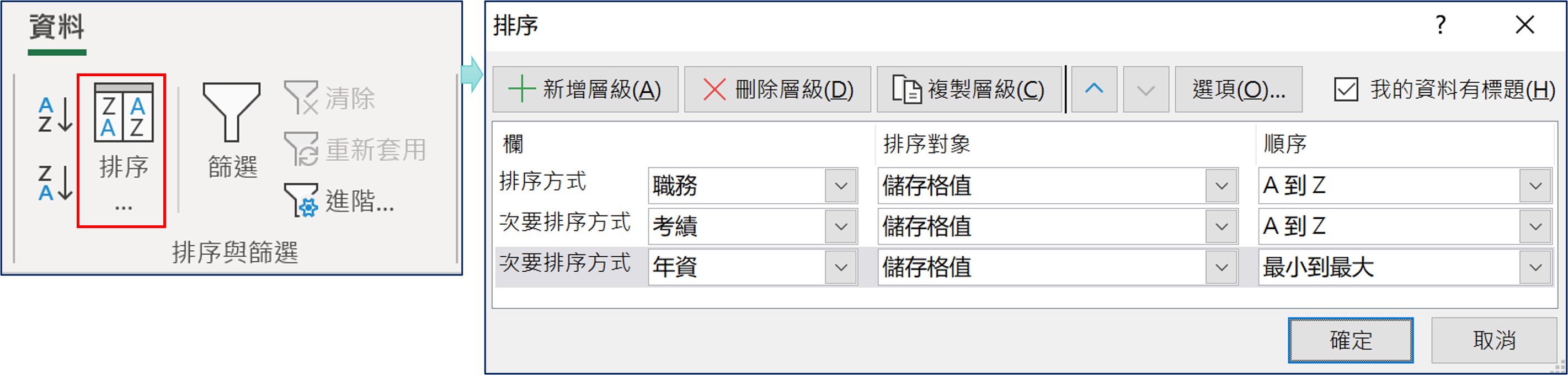</span>
<span class="h3">B. 自訂清單</span>
<span class="h4">(1) 目的</span>
:::info
※資料排序與自訂清單結合
在排序完成後以使用者角度來看,例如:職務、考績或地區,有自行的排序順序,但電腦只能依筆劃或數值排序時,則需運用【自訂清單】要求順序。
:::
<span class="step" style="line-height:2em"><i class="fa fa-hand-o-right"></i> 填滿序列</span>
<span class="step" style="line-height:2em"><i class="fa fa-hand-o-right"></i> 資料排序</span>
<span class="step" style="line-height:2em"><i class="fa fa-hand-o-right"></i> 樞紐分析</span>
<span class="h4">(2) 指令</span>
【檔案】>【選項】>【進階】之下>【編輯自訂清單】> 加入清單項目
<span class="img90">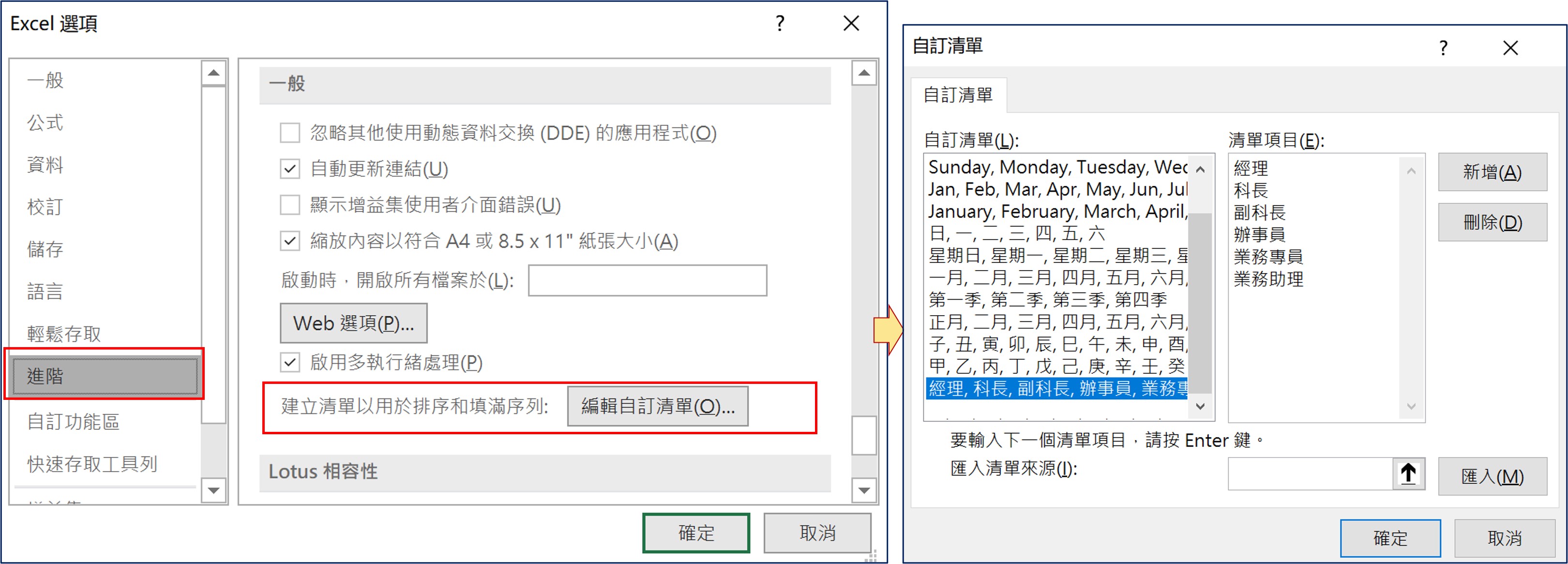</span>
</details>
## <span class="h2">(5) 資料驗證</span>
<details>
<summary>【細項說明】點擊展開/摺疊</summary>
工作情境:在企業中,經常會有多個使用者同時編輯數據,防止用戶輸入無效或錯誤的數據,提高數據的準確性和一致性。
<span class="h3">A. 指令</span>
<span class="img80">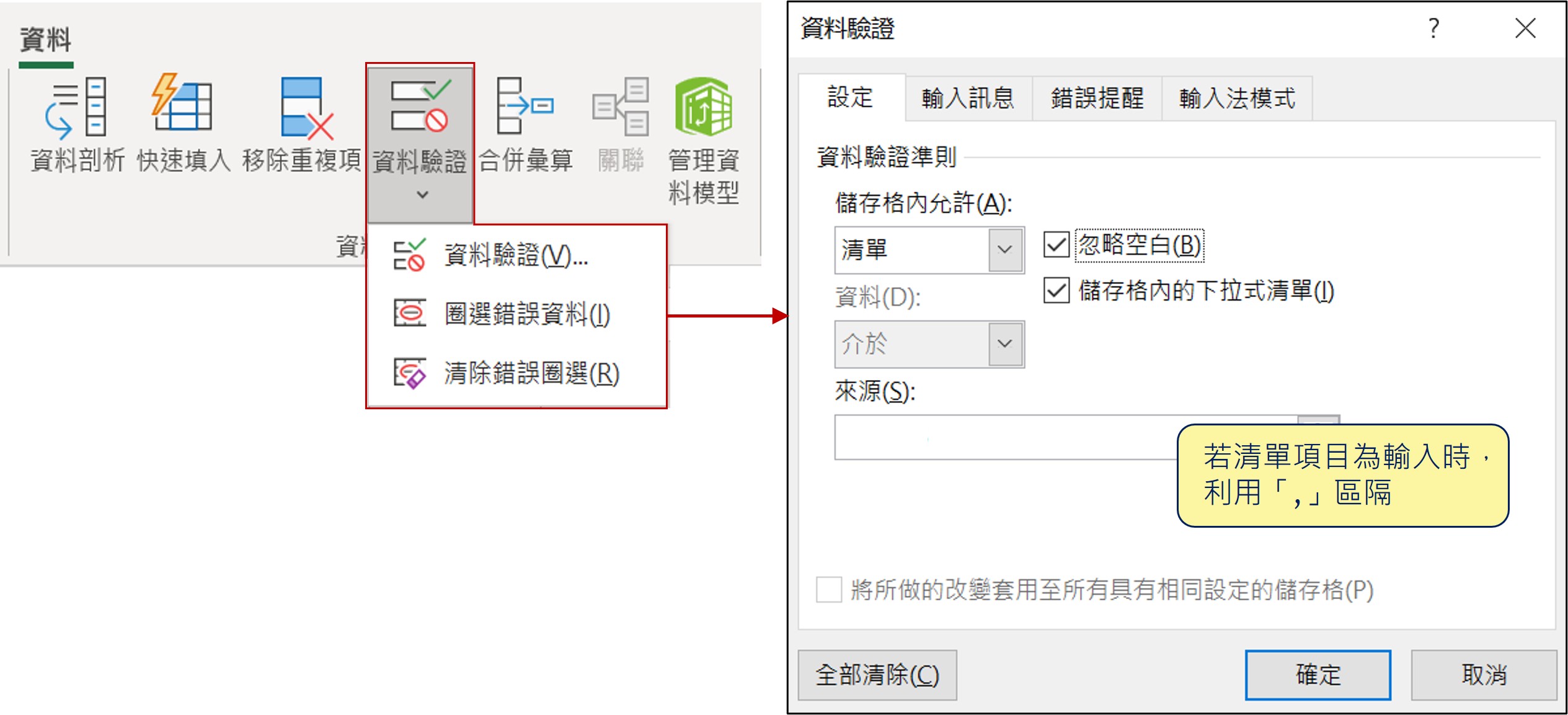</span>
<span class="h3">B. 下拉清單與Excel365函數結合</span>
<span class="h4">a. UNIQUE:傳回範圍中唯一值清單</span>
>[color=red]<span class="urlr">[微軟官網介紹:Unique函數](https://support.microsoft.com/zh-tw/office/unique-%E5%87%BD%E6%95%B8-c5ab87fd-30a3-4ce9-9d1a-40204fb85e1e) </span>
:::info
UNIQUE 函數:
目的:傳回範圍中唯一值清單
公式:= UNIQUE ( 1️⃣ 比對範圍, 2️⃣ 如何進行比較 , 3️⃣ 出現次數 )
<br>
<a href="https://hackmd.io/_uploads/HkAmbP1ygl.png"><span class="img100"></span></a>
:::
<span class="h4">b. 動態數組公式【A1#】寫法</span>
使用A1#來表示引用動態數組,可以隨著數據的變化無縫調整大小。相當於引用A1中動態數組的整個填充範圍。
</details>
# 8-2. 樞紐分析
<span class="pp">課程目標:</span>精通樞紐分析的運用,並能製作更具專業性的圖表
樞紐分析(Pivot):進行摘要、分析、探索,呈現資料來源的摘要表
## <span class="h2">(1) 指令原則</span>
<details>
<summary>【細項說明】點擊展開/摺疊</summary>
<span class="h3">A. 指令原則</span>
指令:【插入】>【樞紐分析表】
<span class="img40"></span>
<span class="h3">B. 樞紐設定原則</span>
指令:【插入】>【樞紐分析表】
<span class="img40"></span>
<span class="h3">C. 選項</span>
<span class="img80"></span>
<span class="h3">D. 欄位排序</span>
<span class="h4">a. 手動</span>
欄位直接拖曳
<span class="h4">b. 自動</span>
指令:【檔案】>【選項】>【進階】之下>【編輯自訂清單】> 加入清單項目
<span class="img100"></span>
<span class="h3">E. 群組類型</span>
* 文字
* 數值
* 日期
</details>
## <span class="h2">(2) 課程範例</span>
<span class="ex">🔶 資料來源:商品銷售明細</span>
<span class="img100"></span>
### A. 各分區/縣市/銷售員之銷售情形
<details>
<summary>【細項說明】點擊展開/摺疊</summary>
<span class="img100"></span>
</details>
### B. 各商品/分區 之銷售情形
<details>
<summary>【細項說明】點擊展開/摺疊</summary>
<span class="img100"></span>
</details>
### C. 各銷售員之銷售統計
<details>
<summary>【細項說明】點擊展開/摺疊</summary>
<span class="h4">a. 原始:樞紐分析設定欄位情形</span>
<span class="img100"></span>
<span class="h4">b. 結果:樞紐分析【值的顯示方式】設定情形</span>
<span class="img100"></span>
</details>
### D. 各銷售員之獎金計算
<details>
<summary>【細項說明】點擊展開/摺疊</summary>
<span class="img100"></span>
</details>
### E. 各年度銷售計算
<details>
<summary>【細項說明】點擊展開/摺疊</summary>
<span class="img70"></span>
</details>
# 9. 2019版本以後新函數
::: danger
連結【Microsoft官網】函數列表:
(1) [Windows 版 Excel 2019 的新增功能](https://support.microsoft.com/zh-tw/office/Windows-版-Excel-2019-的新增功能-5a201203-1155-4055-82a5-82bf0994631f)
(2) [Excel 函數列表 (依英文字母順序排列)](https://support.microsoft.com/zh-tw/office/Excel-函數-依英文字母順序排列-b3944572-255d-4efb-bb96-c6d90033e188)
(3) [Excel 函數列表 (依類別排列)](https://support.microsoft.com/zh-tw/office/Excel-函數-依類別-5f91f4e9-7b42-46d2-9bd1-63f26a86c0eb)
:::
## <span class="h2">(1) Excel版本差異問題</span>
### A. #SPILL!(#溢位!)
<details>
<summary>【細項說明】點擊展開/摺疊</summary>
>[color=red]<span class="urlr">[微軟官網介紹:隱含交集運算子:@](https://support.microsoft.com/zh-tw/office/%E9%9A%B1%E5%90%AB%E4%BA%A4%E9%9B%86%E9%81%8B%E7%AE%97%E5%AD%90-ce3be07b-0101-4450-a24e-c1c999be2b34) </span><span class="urlr">[微軟官網介紹:如何修正 #SPILL! 錯誤](https://support.microsoft.com/zh-tw/office/%E5%A6%82%E4%BD%95%E4%BF%AE%E6%AD%A3-spill-%E9%8C%AF%E8%AA%A4-ffe0f555-b479-4a17-a6e2-ef9cc9ad4023) </span>
<span class="h4">發生情形1:</span>
<span class="img100"></span>
<span class="h4">發生情形2:</span>
<span class="img60"></span>
</details>
### B. 公式前面顯示 _xlfn.
<details>
<summary>【細項說明】點擊展開/摺疊</summary>
<span class="blue" style="font-size:1.2em">📌 錯誤示意圖</span>
<span class="img90"></span>
</details>
### C. 動態數組公式寫法
<details>
<summary>【細項說明】點擊展開/摺疊</summary>
<span class="blue" style="font-size:1.1em;display:block;padding:10px 0">運用Excel建立函數後,一定經常聽到【陣列】其思考邏輯與在2019版本後【動態數組】意義相同。</span>
<span class="h4">📌 陣列情境</span>
<span class="img40"></span>
<span class="h4">📌 雙負號【- -】</span>
說明:
1. 此非新舊函數會造成的影響,僅在條件判斷時,<span class="red">將邏輯值(True/False)轉換為數字(1/0)</span>
1. <span class="red">多條件篩選時,【 * 】條件為【且】,【 + 】條件為【或】</span>
<br>
<span class="h4">📌A1#引用法</span>
使用A1#來表示引用動態數組,可以隨著數據的變化無縫調整大小。相當於引用A1中動態數組的整個填充範圍。
<span class="h4">📌 其他說明</span>
* 檢查公式可
* 利用`F9`/還原為`Ctrl`+`Z`
* 利用點選資料編輯列的【fx】
* 陣列公式完成時,`Ctrl`+`Shift`+`Enter`
</details>
## <span class="h2">(2) xlookup函數</span>
>[color=red]<span class="urlr">[微軟官網介紹:xLookup函數](https://support.microsoft.com/zh-tw/office/xlookup-%E5%87%BD%E6%95%B8-b7fd680e-6d10-43e6-84f9-88eae8bf5929) </span>
<details>
<summary>【細項說明】點擊展開/摺疊</summary>
:::info
=XLOOKUP ( 1️⃣ 要找的值 , 2️⃣ 從哪裡找 , 3️⃣ 傳回什麼 , <br>      4️⃣ [錯誤說明], 5️⃣ [相符類型], 6️⃣ [搜尋模式] )
 1️⃣ 要找的值:如果省略,將傳回找到的空白儲存格
 4️⃣ 錯誤說明:可省略。
   找不到時,回傳提供的文字;若省略,則回傳 #N/A
 5️⃣ 相符類型:可省略。
   0:(預設值) 若找不到,請傳回 #N/A。
  -1:如果找不到,請傳回下一個較小的對應值。
   1:如果找不到,請傳回下一個較大的對應值。
   2:萬用字元搭配 * 、 ? 和 ~ 具有 特殊意義。
|使用|目的|範例|
|-|-|-|
|?|任一字元|sm?th 會找到 "smith" 和 "smyth"|
|* |任何字元數|* east 會找到 "East" 和 "Southeast"|
|~|尋找萬用字元|fy06~? 找到"fy06?|
<br>
 6️⃣ 搜尋模式:可省略。
   1:查表範圍 <span class="red">未排序</span>。從上往下搜尋。 (預設值)
  -1:查表範圍 <span class="red">未排序</span>。從下往上搜尋。
   2:查表範圍 <span class="red">遞增排序</span> 搜尋。
  -2:查表範圍 <span class="red">遞減排序</span> 搜尋。
:::
</details>
## <span class="h2">(3) IFs & Switch</span>
>[color=red]<span class="urlr">[微軟官網介紹:IFs函數](https://support.microsoft.com/zh-tw/office/ifs-%E5%87%BD%E6%95%B8-36329a26-37b2-467c-972b-4a39bd951d45) </span><span class="urlr">[微軟官網介紹:Switch函數](https://support.microsoft.com/zh-tw/office/switch-%E5%87%BD%E6%95%B8-47ab33c0-28ce-4530-8a45-d532ec4aa25e) </span>
### A. Switch 函數
<details>
<summary>【細項說明】點擊展開/摺疊</summary>
<span class="h4">a. 函數說明</span>
:::info
Switch 函數:
目的:多條件判斷
公式: = Switch ( 1️⃣ 比對的值 , 2️⃣ 符合值1 , 3️⃣ 顯示結果1 , ... )
<span class="img80"></span>
:::
<span class="h4">b. 美妝範例說明</span>
<span class="urlr">[參考文獻:母親節美妝購物季 年輕vs熟齡消費偏好揭密](https://www.kantarworldpanel.com/tw/news/Taiwan-beauty-market-2024) </span><span class="urlr">[參考文獻:【消費者洞察】不同世代的美妝消費行為:從痛點到決策](https://cmri.itrue.com.tw/2025/03/05/202503_generational_pain_points/) </span>
<span class="img100"></span>
* Z 世代:適合用短影片行銷、潮流話題與社群互動(ex. TikTok challenge、聯名產品)
* Y 千禧世代:透過生活方式內容、KOL 開箱、會員制等增加黏著度
* X 世代:可強化品牌故事、專業信任感(ex. 客戶見證、老品牌印象)
* 嬰兒潮世代:行銷訊息要清晰、具體,操作流程設計需簡易直覺
```
= Switch ( 1️⃣ 比對的值 , 2️⃣ 符合值1 , 3️⃣ 顯示結果1 , … )
= Switch ( True , 年齡 < 24 , "Z世代" , 年齡<44 , " Y世代 ", 年齡<54 , " X世代 " )
```
<span class="h4">C. 範例說明</span>
<span class="img100"></span>
<span class="purple">📌 【部門】欄位</span>
<span class="img100"></span>
<br><br><br>
<span class="purple">📌 【獎金】計算</span>
<span class="img100"></span>
</details>
### B. IFs 函數
<details>
<summary>【細項說明】點擊展開/摺疊</summary>
<span class="h4">A. 函數說明</span>
:::info
IFs 函數:
目的:多條件判斷
公式: = IFs ( 1️⃣ 判斷式1 , 2️⃣ 成立時顯示結果1 , ... )
:::
<span class="h4">B. 範例說明</span>
<span class="purple">📌 【部門】欄位</span>
<span class="img100"></span>
<span class="purple">📌 【獎金】計算</span>
<span class="img90"></span>
<span class="purple">📌 【區間判斷】公式寫法</span>說明區間「11000~13000」的條件式寫法
<span class="img70"></span>
</details>
## <span class="h2">(4) 文字串接函數:Concat / TextJoin</span>
>[color=red]<span class="urlr">[微軟官網介紹:Concat函數](https://support.microsoft.com/zh-tw/office/concat-%E5%87%BD%E6%95%B8-9b1a9a3f-94ff-41af-9736-694cbd6b4ca2) </span><span class="urlr">[微軟官網介紹:TextJoin函數](https://support.microsoft.com/zh-tw/office/textjoin-%E5%87%BD%E6%95%B8-357b449a-ec91-49d0-80c3-0e8fc845691c) </span>
### A. Concatenate 函數(舊函數)
<details>
<summary>【細項說明】點擊展開/摺疊</summary>
:::info
Concatenate 函數:
公式:= Concatenate ( 1️⃣ 範圍1/文字1, 2️⃣ 範圍2/文字2 … )
備註:
此函數已由 CONCAT 函數取代。將來的 Excel 版本中可能不再提供 Concatenate 函數。
:::
</details>
### B. Concat 函數
<details>
<summary>【細項說明】點擊展開/摺疊</summary>
:::info
Concat 函數:
目的:合併多範圍 / 字串,但不提供分隔符號
公式:= Concat ( 1️⃣ 範圍1/文字1, 2️⃣ 範圍2/文字2 ... )
備註:
(1) CONCAT 會取代 CONCATENATE 函數。
(2) 合併文字間,需要加上分隔符號,可使用TextJoin
:::
📌 <span class="blue" style="font-weight:normal;font-size:.9em">Concat 範例</span>
```
=CONCAT(IF(名單[組別]=$I4,名單[姓名],""))
```
<span class="img100"></span>
</details>
### C. TextJoin 函數
<details>
<summary>【細項說明】點擊展開/摺疊</summary>
:::info
TextJoin 函數:
目的:合併多範圍 / 字串,但並提供分隔符號
公式:= TextJoin ( 1️⃣ "分隔符號", 2️⃣ 是否忽略空白儲存格 , 3️⃣ 加入的文字項目/範圍 )
<br>
 2️⃣ 是否忽略空白儲存格
   True:忽略空白儲存格
   Fasle:不忽略空白儲存格
:::
📌 <span class="blue" style="font-weight:normal;font-size:.9em">TextJoin 範例</span>
```
人員列表:
=TEXTJOIN("、",TRUE,IF(名單[組別]=$L4,名單[姓名],""))
人數:
=COUNTA(UNIQUE(IF(名單[組別]=L4,名單[姓名]),FALSE,TRUE))
```
<span class="img100"></span>
</details>
## <span class="h2">(5) UNIQUE:傳回範圍中唯一值清單</span>
>[color=red]<span class="urlr">[微軟官網介紹:Unique函數](https://support.microsoft.com/zh-tw/office/unique-%E5%87%BD%E6%95%B8-c5ab87fd-30a3-4ce9-9d1a-40204fb85e1e) </span>
### A. UNIQUE 函數說明
<details>
<summary>【細項說明】點擊展開/摺疊</summary>
:::info
UNIQUE 函數:
目的:傳回範圍中唯一值清單
公式:= UNIQUE ( 1️⃣ 比對範圍, 2️⃣ 如何進行比較 , 3️⃣ 出現次數 )
<br>
<span class="img100"></span>
:::
</details>
### B. 範例 1:UNIQUE 函數介紹
<details>
<summary>【細項說明】點擊展開/摺疊</summary>
```
儲存格 L7: 只出現一次人員
=UNIQUE(獎金明細[業務員],FALSE,TRUE)
------------------------------------------------
儲存格 H7: 不重覆人員
=UNIQUE(獎金明細[業務員])
儲存格 I7: 不重覆人員次數
=COUNTIF(獎金明細[業務員],H7#)
儲存格 J7: 獎金總和
=SUMIF(獎金明細[業務員],H7#,獎金明細[獎金])
```
<span class="img100"></span>
</details>
### C. 範例 2:與TEXTJOIN 結合
<details>
<summary>【細項說明】點擊展開/摺疊</summary>
```
儲存格 Q3: 橫向顯示不重覆人員列表
=TEXTJOIN("、",TRUE,UNIQUE(B3:P3,TRUE))
```
<span class="img100"></span>
</details>
### D. 範例 3:與TRANSPOSE結合
<details>
<summary>【細項說明】點擊展開/摺疊</summary>
```
儲存格 O3: 各年級顯示,利用Transpose轉換列表方向
=TRANSPOSE(SORT(UNIQUE(名單[年級]),,1))
儲存格 O4: 各年級人員列表
=TEXTJOIN("、",TRUE,IF((名單[組別]=$L4)*(名單[年級]=O$3),名單[姓名],""))
```
<span class="img100"></span>
</details>
## <span class="h2">(6) Transpose:轉置範圍</span>
>[color=red]<span class="urlr">[微軟官網介紹:Transpose函數](https://support.microsoft.com/zh-tw/office/transpose-%E5%87%BD%E6%95%B8-ed039415-ed8a-4a81-93e9-4b6dfac76027) </span>
### A. Transpose 函數說明
<details>
<summary>【細項說明】點擊展開/摺疊</summary>
:::info
Transpose 函數:
目的:轉置範圍
公式:= Transpose ( 欲轉置範圍 )
:::
</details>
### B. 範例應用
<details>
<summary>【細項說明】點擊展開/摺疊</summary>
```
儲存格 A17: 依【總計】欄進行排序
=SORT ( 商品銷售表,8,-1)
```
<a href="https://hackmd.io/_uploads/BkjrV_3kkl.png"><span class="img100"></span></a>
</details>
## <span class="h2">(7) Filter:依準則進行排序範圍內容</span>
>[color=red]<span class="urlr">[微軟官網介紹:Filter函數](https://support.microsoft.com/zh-tw/office/filter-%E5%87%BD%E6%95%B8-f4f7cb66-82eb-4767-8f7c-4877ad80c759) </span>
### A. Filter 函數說明
<details>
<summary>【細項說明】點擊展開/摺疊</summary>
:::info
Filter 函數:
目的:多欄位依據進行排序
公式:
= Filter ( 1️⃣ 要篩選範圍 , 2️⃣ 條件 , 3️⃣ 查無時回傳的值 )
:::
</details>
### B. 範例 1:單條件篩選
找出【類別】條件的範圍
<details>
<summary>【細項說明】點擊展開/摺疊</summary>
```
=FILTER(商品銷售表,商品銷售表[類別]=$M$2,"查無")
```
<span class="img100"></span>
</details>
### C. 範例 2:多條件篩選
找出【類別:咖啡】、【業務員:許亦屏】條件的範圍
<details>
<summary>【細項說明】點擊展開/摺疊</summary>
<span class="red">說明:多條件篩選時,【 * 】條件為【且】,【 + 】條件為【或】</span>
```
=FILTER(
商品銷售表,
(商品銷售表[類別]=$M$2)*(商品銷售表[業務員]=$O$2),
"查無"
)
```
<span class="img100"></span>
</details>
# <!-- style -->
<style>
/* 調整 左側NAV */
.markdown-body { max-width: 900px !important;}
.markdown-body h1,.markdown-body h2{border-bottom: none;}
.ui-toc-dropdown .nav>li>a{ color: #000;}
.ui-toc-dropdown .nav>.active:focus>a, .ui-toc-dropdown .nav>.active:hover>a, .ui-toc-dropdown .nav>.active>a{ color:#C00000;}
/* h1~H5 修改 */
h1{ color:#4C4C6D; }
.h2{ color:#52006A; background-color:#A2DBFA; line-height:1.8em;font-size:.9em;display:block; padding-left:10px;border-radius:5px;}
h3{ color:#BF1363; }
.h3{ color:#BF1363; font-size:1.4em; font-weight:bold; }
.h4{color:#000099; font-size: 1.1em; line-height: 2.5em;}
.h5{color:#7030A0; font-size:1.0em;}
.fz10{font-size:1.0em;}
.fz11{font-size:1.1em;}
.fz12{font-size:1.2em;}
/* 講師資訊 美化 */
.pleft20{padding-left:20px;}
.mleft20{margin-left:20px;}
/* 指令 縮圖 ICON圖設定 */
.img3{ width:30px; display:inline-block;margin:0 5px;}
.img4{ width:40px; display:inline-block;margin:0 5px;}
.img5{ width:50px; display:inline-block;margin:0 5px;}
.img6{ width:60px; display:inline-block;margin:0 5px;}
/* 圖片尺寸 設定 */
.img20{ width:20%; margin:20px auto; display:block; text-align: center;}
.img30{ width:30%; margin:20px auto; display:block; text-align: center;}
.img40{ width:40%; margin:20px auto; display:block; text-align: center;}
.img50{ width:50%; margin:20px auto; display:block; text-align: center;}
.img60{ width:60%; margin:20px auto; display:block; text-align: center;}
.img70{ width:70%; margin:20px auto; display:block; text-align: center;}
.img80{ width:80%; margin:20px auto; display:block; text-align: center;}
.img90{ width:90%; margin:20px auto; display:block; text-align: center;}
.img100{ width:100%; margin:20px auto; display:block; }
/* 圖片去除圓角 */
markdown-body img, .markdown-body iframe { border-radius: none;}
/* 連結URL 調整 */
.urlr{ text-align:right; line-height:1.5em;display:block;}
.urll{ line-height:1.5em;display:block;}
/* 提供講義標示頁碼 */
/* .page{display:flex; justify-content: right;} */
.page span{
background:#ffdd75;border:1px solid #d1a128;border-radius:5px; padding:2px;margin-left:5px;color:#000; float:right;
}
/* 標示靠右 */
.dright{ display:block; text-align:right }
/* Slider 外掛 美化 */
iframe{ width:850px; height:478px; display:block; margin:auto; border-width: 0;border:2px solid #000;}
/* 設定 pre 及 快速鍵 */
.markdown-body code { border: 1px solid #000; margin:0 5px; }
/* .markdown-body pre>code { font-size: 1.2em; } */
.markdown-body pre { border: 1px solid #ab0505 !important; margin:10px 0; padding:5px 10px;}
.markdown-body details code {
background-color: transparent !important;
}
:not(pre)>code { color:#BF1363 !important; border:none !important; background:none}
.markdown-body :not(pre)>code {
background: #eee !important;
}
/* 快速鍵 > 語法於P中 */
.markdown-body p>code { color:#BF1363 !important; border:none; background:none}
.markdown-body p>code::before { color:#BF1363 !important; border:none; background:none}
.markdown-body p>code::after { color:#BF1363 !important; border:none; background:none}
/* details 摺疊設定 */
.markdown-body details {
background-color: transparent !important;
}
.markdown-body details summary {
color:#7d7d7d; font-size:1.5rem;
/* padding-bottom: 10px; */
}
/* 表格 設定 */
.markdown-body table {
width: fit-content;
margin: auto;
}
.markdown-body table th, .markdown-body table td {
border: 1px solid #7F7F7F;
}
.tableTitle{text-align:center; display:block;}
.bold{font-weight:bold;}
.red{color:#BF1363;font-weight:bold;}
.blue{color:#265F92;font-weight:bold;}
.pp{color:#5E00BC;} /* 紫色*/
.pp2{color:#311B92;} /* 深紫色*/
.markblue{ color:#fff; background:#232B99; border-radius:5px;padding:5px 10px;line-height:1.8em; } /* 藍色背景 標註*/
.textc{text-align:center; display:block;}
.markdown-body p{ margin-bottom: 0;}
.block{display:block;}
/* .flex{ display:flex; border:2px solid #000; padding:20px; margin:20px; } */
.ex{color:#333399 ; font-size:1em; font-weight:bold;}
.eg{ color:#fff; background:#232B99; border-radius:5px;padding:5px 10px;line-height:3em;}
/* 置中、圓角框、項目 */
.title{ text-align:center; display:block;color:#766161;font-size:1.2em;font-weight:bold; border:1px solid;line-height:2em;border-radius:5px}
.youtube:before{
content:"";
display:block;
position:absolute;
top:5%;
left:5%;
z-index:1;
/* transform:translate(-50%,-50%); */
width:80px;
height:80px;
background:url(https://zoego.tech/img/icon_youtube2.png);
background-size: contain;
border-radius: 10px;
box-shadow: 1px 1px 3px #000;
}
.youtube{
border:1px solid #333;
}
.ub{ font-weight:bold; text-decoration: underline; }
.db{ font-weight:bold; text-decoration: double; text-decoration-style: dotted; }
.linkRight{display:block; text-align:right;}
/* check list */
.markdown-body li>p {margin-top: 0; line-height: 1.3em;}
.task-list-item+.task-list-item {margin-top: 0px}
.markdown-body li+li { padding-top: 0em;}
</style>
 Sign in with Wallet
Sign in with Wallet
 Sign in with Wallet
Sign in with Wallet